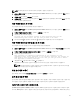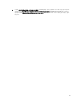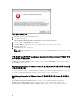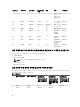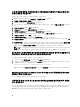Users Guide
노트: 시간대만 편집할 수 있으며 현재 시간과 날짜는 편집할 수 없습니다.
1. vSphere 클라이언트에서 OpenManage Integration for VMware vCenter 가상 시스템을 선택하고 콘솔 탭을 클
릭합니다.
2. 시간대 설정을 선택하고 <ENTER>를 누릅니다.
3. 시간대 선택 창에서 원하는 시간대를 선택하고 확인을 클릭합니다. 변경사항을 취소하려면 취소를 클릭합
니다. 시간대가 업데이트됩니다.
가상 어플라이언스 다시 부팅
가상 어플라이언스를 다시 부팅하려면 다음을 수행합니다.
1. vSphere 클라이언트에서 OpenManage Integration for VMware vCenter 가상 시스템을 선택하고 콘솔 탭을 클
릭합니다
.
2. 이 가상 어플라이언스 다시 부팅을 선택하고 <ENTER>를 누릅니다.
3. 다음과 같은 메시지가 표시됩니다.
If there are any processes running on this appliance they will be
terminated by this action. Are you sure you wish to do this?
4. 다시 부팅하려면 y를 입력하고 취소하려면 n을 입력합니다. 어플라이언스가 다시 부팅됩니다.
가상 어플라이언스를 공장 설정으로 다시 설정
가상 어플라이언스를 공장 설정으로 다시 설정하려면 다음을 수행합니다.
1. vSphere 클라이언트에서 OpenManage Integration for VMware vCenter를 선택하고 Console(콘솔) 탭을 클릭합
니다
.
2. 이 가상 어플라이언스를 공장 설정으로 다시 설정을 선택하고 <ENTER>를 누릅니다.
3. 다음과 같은 알림이 표시됩니다.
This operation is completely Irreversible if you continue you will
completely reset *this* appliance to its original settings. All changes you
have made to this appliance will be Lost. Are you sure you wish to Reset
this Appliance to Factory Settings?
4. 재설정하려면 y를 입력하고 취소하려면 n을 입력합니다.
어플라이언스가 원래 공장 설정으로 재설정되고 기타 모든 설정 및 저장된 데이터는 유실됩니다.
노트: 가상 어플라이언스가 공장 설정으로 다시 설정되면 네트워크 구성의 모든 업데이트는 보존됩
니다. 이러한 설정은 다시 설정되지 않습니다.
콘솔 보기 새로 고치기
콘솔 보기를 새로 고치려면 Refresh(새로 고침)를 선택하고 <ENTER>를 누릅니다.
읽기 전용 사용자 역할
진단을 위한 셸 액세스 권한이 포함된 읽기 전용이라고 하는 권한 없는 사용자 역할이 있습니다. 읽기 전용 사용
자의 권한은 마운트 실행으로 제한됩니다. 읽기 전용 사용자의 암호는 관리자와 동일하게 설정됩니다.
1.6/1.7에서 2.1로의 마이그레이션 경로
OpenManage Integration for VMware vCenter 버전 2.1은 OVF로만 릴리스됩니다. 이전 버전에서 이 버전으로 업데
이트하는 RPM 업데이트 경로는 없습니다. 백업 및 복원 경로를 사용하여 이전 버전(1.6 또는 1.7)에서 버전 2.1 릴
81